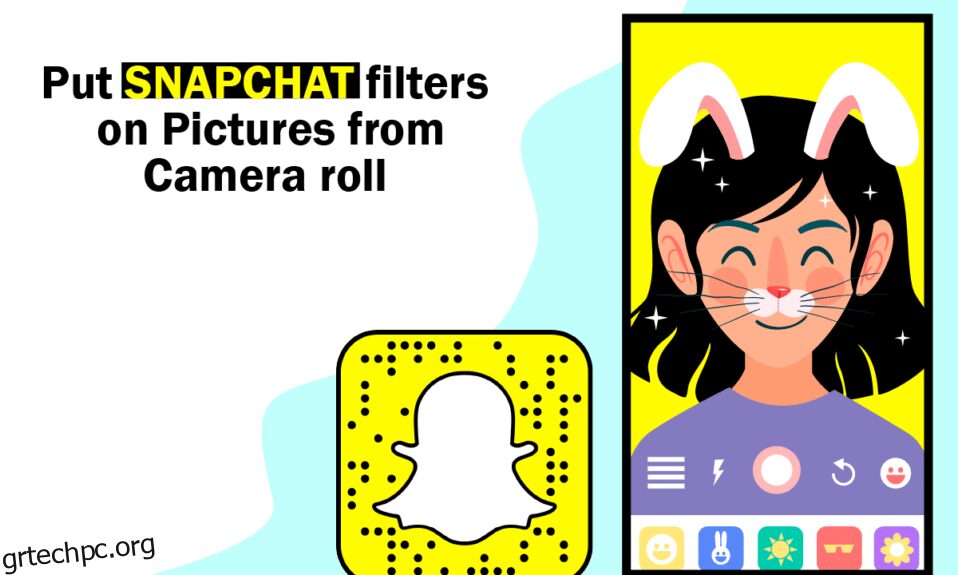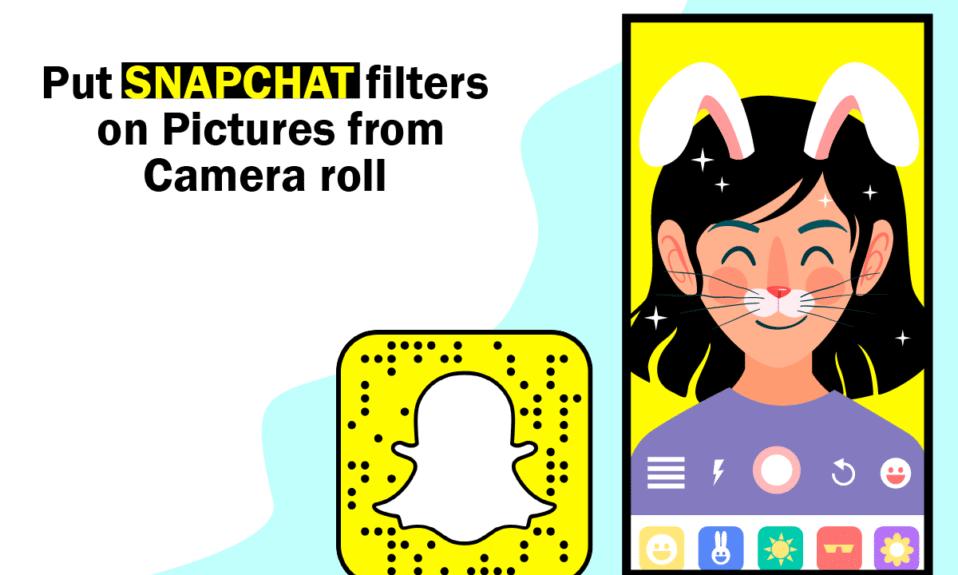
Στον σημερινό αιώνα, τα μέσα κοινωνικής δικτύωσης, ειδικά το Snapchat, είναι μια από τις τεχνολογίες που σώζουν ζωές. Όταν πρόκειται για το Snapchat, θεωρείται ευρέως ως μία από τις καλύτερες εφαρμογές για άτομα όλων των ηλικιών. Το Snapchat είναι η εφαρμογή σας για λήψη φωτογραφιών λόγω της επαυξημένης πραγματικότητας και αυτών των αξιολάτρευτων αυτοκόλλητων. Ίσως ρωτήσετε πώς να τοποθετήσετε φίλτρα Snapchat σε εικόνες από το Camera Roll. Τότε, είστε στο σωστό μέρος. Αυτό το άρθρο θα σας δώσει μια απάντηση για το ίδιο. Συνέχισε να διαβάζεις.

Πίνακας περιεχομένων
Πώς να τοποθετήσετε φίλτρα Snapchat σε εικόνες από το Camera Roll
Τα φίλτρα Snapchat είναι ένα καταπληκτικό εργαλείο για τη δημιουργία ελκυστικού και διασκεδαστικού περιεχομένου στην εφαρμογή. Συνήθως, δεν είναι τίποτα περισσότερο από ένα εφέ που εφαρμόζεται στη φωτογραφία ή στα στιγμιότυπα ενός ατόμου.
- Ένα φίλτρο Snapchat, όπως ένα αυτοκόλλητο, προσκολλάται τέλεια στο πρόσωπό σας.
- Η χρήση των φίλτρων Snapchat είναι αρκετά απλή.
- Στην πραγματικότητα, είναι πολύ απλό να το εφαρμόσετε στις φωτογραφίες σας. Τραβήξτε μια φωτογραφία και πατήστε στο σύμβολο emoji του χαρούμενου προσώπου για να δείτε διάφορα διασκεδαστικά εφέ.
- Τα φίλτρα Snapchat δεν είναι ίδια με τα cameo του Snapchat.
- Το Cameo τοποθετεί το πρόσωπό σας σε μια κινούμενη φιγούρα, αλλά εφαρμόζει επίσης φίλτρα στη φωτογραφία ή το βίντεο του ατόμου.
Τώρα, μάθατε για το φίλτρο Snapchat. Συνεχίστε να διαβάζετε για να μάθετε πώς μπορείτε να προσθέσετε φίλτρα Snapchat σε φωτογραφίες φωτογραφικής μηχανής και πώς να προσθέσετε φίλτρα Snapchat σε υπάρχουσες φωτογραφίες.
Το Snapchat είναι καλά αναγνωρισμένο για τη μοναδική του δυνατότητα που επιτρέπει στους χρήστες να στέλνουν και να λαμβάνουν μηνύματα κειμένου που διαρκούν μόνο λίγα δευτερόλεπτα. Και τα δύο άκρα της συνομιλίας αφαιρούν αυτόματα αυτά τα μηνύματα. Στη συνέχεια, υπάρχουν τα φίλτρα Snap, τα οποία είναι πολύ διασκεδαστικά.
- Μπορείτε να προσθέσετε φίλτρα σε φωτογραφίες στο ρολό της φωτογραφικής μηχανής σας και να τα δημοσιεύσετε στο Snapchat, όπως ακριβώς μπορείτε όταν τραβάτε μια φωτογραφία Snapchat.
- Στο Snapchat, δεν υπάρχουν ενσωματωμένες δυνατότητες που σας επιτρέπουν να εφαρμόσετε ένα φίλτρο σε μια ήδη υπάρχουσα εικόνα από τη συλλογή σας.
Λοιπόν, ας δούμε πώς μπορείτε να χρησιμοποιήσετε αυτές τις εφαρμογές για να καλύψετε τις ανάγκες σας.
Μέθοδος 1: Προσθήκη φίλτρων στο Δημοσιευμένο Snap
Υπό αυτό το πρίσμα, θα επαναφέρουμε στη ζωή τις παλιές σας φωτογραφίες φωτογραφικής μηχανής σε αυτήν την περιοχή. Ας εξετάσουμε τη χρήση μιας εικόνας από τη συλλογή του τηλεφώνου τους σε μια ιστορία ή συνομιλία Snapchat. Η τεχνική είναι απλή στην εφαρμογή. Ας δούμε πώς μπορείτε να προσθέσετε φίλτρα Snapchat σε ρολό φωτογραφιών κάμερας.
1. Ανοίξτε την εφαρμογή Snapchat στο smartphone σας.

2. Τώρα, ενώ βρίσκεστε στην καρτέλα της κάμερας, πατήστε στις δύο ορθογώνιες κάρτες.

3. Στη σελίδα αναμνήσεων, πατήστε την επιλογή Camera Roll.

4. Επιλέξτε τη φωτογραφία που θέλετε να μοιραστείτε στο Snapchat.

Σημείωση: Μπορείτε επίσης να ανεβάσετε πολλές εικόνες. Για να το κάνετε αυτό, πατήστε παρατεταμένα σε οποιαδήποτε εικόνα και ξεκινήστε να επιλέγετε πολλές φωτογραφίες.

5. Πατήστε στο εικονίδιο Αποστολή στην κάτω δεξιά γωνία.

6. Πατήστε Η ιστορία μου.
Σημείωση: Μπορείτε επίσης να επιλέξετε άλλες επιλογές όπως θέλετε.

7. Πάλι, πατήστε στο εικονίδιο Αποστολή στο κάτω μέρος για να μοιραστείτε την εικόνα.

8. Τώρα, πατήστε στο εικονίδιο με το μολύβι στην κάτω γωνία για να προσθέσετε κείμενο, εφέ και αυτοκόλλητα στο στιγμιότυπο.

Μέθοδος 2: Προσθήκη εφέ σε εικόνες φωτογραφικής μηχανής
Απαντώντας στην ερώτησή σας σχετικά με τον τρόπο προσθήκης φίλτρων Snapchat στην υπάρχουσα φωτογραφία, εδώ είναι η απάντηση. Εάν το μόνο που θέλετε να κάνετε είναι να εφαρμόσετε εφέ στις εικόνες στη Συλλογή σας, ακολουθήστε τα παρακάτω βήματα. Ας δούμε πώς να τοποθετήσετε φίλτρα Snapchat σε εικόνες από το Camera Roll.
1. Για να ξεκινήσετε, πατήστε στην εφαρμογή Snapchat για να την ανοίξετε.

2. Πατήστε στις δύο ορθογώνιες κάρτες δίπλα στο κουμπί που χρησιμοποιείτε για να τραβήξετε μια φωτογραφία για να αποκτήσετε πρόσβαση στη Συλλογή.

3. Επιλέξτε την εικόνα που θέλετε να χρησιμοποιήσετε ως φίλτρο Snapchat.

4. Στη συνέχεια, πατήστε στις τρεις κάθετες κουκκίδες.

5. Επιλέξτε την επιλογή Επεξεργασία κουμπιού.

6. Σύρετε προς τα δεξιά ή προς τα αριστερά για να λάβετε το επιθυμητό φίλτρο.

7. Τώρα, πατήστε Αποστολή σε στο κάτω μέρος για να μοιραστείτε το στιγμιότυπο.

8. Πατήστε Η ιστορία μου.
Σημείωση: Μπορείτε επίσης να επιλέξετε άλλες επιλογές όπως θέλετε.

9. Πατήστε ξανά στο εικονίδιο Αποστολή στο κάτω μέρος για να μοιραστείτε την εικόνα.

Μέθοδος 3: Προσθέστε φίλτρα Snapchat στις εικόνες φωτογραφικής μηχανής
Τα φίλτρα προσώπου Snapchat μπορούν να εφαρμοστούν σε φωτογραφίες από το ρολό της φωτογραφικής μηχανής σας, αλλά μόνο εάν χρησιμοποιείτε μια εφαρμογή τρίτου μέρους.
- Για να χρησιμοποιήσετε τα φίλτρα Snapchat, απαιτείται αναγνώριση προσώπου.
- Λειτουργεί μόνο όταν η κάμερα είναι ανοιχτή και το πρόσωπο κάποιου είναι στραμμένο προς την κάμερα.
- Η δυνατότητα αναγνώρισης δεν θα λειτουργήσει εάν απομακρυνθείτε από την κάμερα.
- Για να χρησιμοποιήσετε το φίλτρο, πρέπει να έχετε πρόσωπο σε πραγματικό χρόνο.
Ας δούμε πώς να τοποθετήσετε φίλτρα Snapchat σε εικόνες από το Camera Roll χρησιμοποιώντας μια εφαρμογή τρίτου κατασκευαστή. Επιπλέον, το αποτέλεσμα θα είναι το ίδιο με τα συνηθισμένα αποτελέσματα του Snapchat.
Επιλογή 1: Χρησιμοποιήστε το φίλτρο Sweet Live
1. Για να ξεκινήσετε, μεταβείτε στο Play Store της συσκευής σας.

2. Αναζητήστε και εγκαταστήστε την εφαρμογή Sweet Snap Live Filter.

3. Ανοίξτε την εφαρμογή στη συσκευή σας.

4. Πατήστε Gallery στην εφαρμογή.

5. Επιλέξτε την εικόνα στην οποία θέλετε να εφαρμόσετε το φίλτρο.
6. Τέλος, επιλέξτε το φίλτρο ή το φακό που θέλετε και αποθηκεύστε το στο ρολό της φωτογραφικής μηχανής σας.

Επιλογή 2: Χρησιμοποιήστε φίλτρα για Snapchat
1. Ανοίξτε την εφαρμογή Play Store στο τηλέφωνό σας.

2. Τώρα, αναζητήστε φίλτρα για το Snapchat στο πλαίσιο αναζήτησης.
Σημείωση: Μπορεί να παρατηρήσετε μια σειρά από εφαρμογές με το ίδιο όνομα με αυτό που αναζητούσατε.

3. Εγκαταστήστε την εφαρμογή που επιθυμείτε. Εδώ, επιλέγεται το Φίλτρο για Snapchat.

4. Ανοίξτε την εφαρμογή.

5. Πατήστε Επεξεργασία και επιτρέψτε δικαιώματα αποθήκευσης για την εφαρμογή.

6. Επιλέξτε τη φωτογραφία από το ρολό της κάμερας που θέλετε να εφαρμόσετε φίλτρα.
7. Επιλέξτε τον προσανατολισμό και το μέγεθος επιλέγοντας μια επιλογή στο κάτω μέρος.

8. Πατήστε το εικονίδιο επιλογής στο επάνω μέρος για να εφαρμόσετε την αλλαγή.

9. Από την επιλογή αυτοκόλλητων, επιλέξτε τα αγαπημένα σας αυτοκόλλητα και τροποποιήστε τα ώστε να ταιριάζουν στις απαιτήσεις σας.

10. Ξανά, πατήστε το σύμβολο τικ στο επάνω μέρος.
11. Τώρα, κάντε όποιες άλλες αλλαγές θέλετε και πατήστε στο σύμβολο τικ όπως έγινε νωρίτερα.

12. Πατήστε Ναι στη γραμμή ειδοποίησης.

Και αυτό είναι το μόνο που υπάρχει σε αυτό. εφαρμόσατε με επιτυχία το φίλτρο Snapchat στη φωτογραφία σας.
Συχνές Ερωτήσεις (FAQ)
Q1. Ποιες είναι οι καλύτερες εφαρμογές τρίτων για την εφαρμογή φίλτρων για εικόνες Snapchat;
Απ. Οι B612, YouCam Fun, MSQRD και Banuba είναι μερικές από τις καλύτερες εφαρμογές τρίτων για την εφαρμογή φίλτρων για εικόνες Snapchat. Μπορείτε επίσης να διαβάσετε ένα άρθρο σχετικά με τις 9 καλύτερες εφαρμογές αστείων εφέ φωτογραφιών για να μάθετε περισσότερα.
Ε2. Μπορώ να εφαρμόσω φίλτρα κατά τη διάρκεια μιας σύσκεψης στο Google Meet;
Απ. Ναι, μπορείτε να προσθέσετε φίλτρα στο Google Meet ή στο Zoom κατά τη διάρκεια της σύσκεψης. Για να το κάνετε αυτό, πρέπει να εγκαταστήσετε το Snap Camera και την αντίστοιχη εφαρμογή στην επιφάνεια εργασίας σας. Διαβάστε τους οδηγούς μας σχετικά με τον τρόπο χρήσης της κάμερας Snap στο Zoom και τον τρόπο χρήσης της κάμερας Snap στο Google Meet.
***
Ελπίζουμε ότι βρήκατε αυτές τις πληροφορίες χρήσιμες και ότι πήρατε μια απάντηση στην ερώτηση πώς να τοποθετήσετε φίλτρα Snapchat σε εικόνες από το Camera Roll. Ενημερώστε μας ποια στρατηγική αποδείχθηκε η πιο αποτελεσματική. Εάν έχετε ερωτήσεις ή σχόλια, χρησιμοποιήστε την παρακάτω φόρμα. Επίσης, ενημερώστε μας τι θέλετε να μάθετε στη συνέχεια.